由于技术的进步,你的电脑可以做任何事情。但有一件事你会想到,如果有一个默认的 Windows 11 上的 DVD 播放器。这应该不是问题,因为 DVD 是电影的众多步骤之一,对许多代人来说都很重要。但是,由于并非所有 Windows 版本都能够播放 DVD,因此您可以在此处找到在 Windows 上有效播放 DVD 的解决方案。

第1部分。 Windows 11 有 DVD 播放器吗
Windows 版本具有不同的功能,以及对 DVD 的支持。如果您的 PC 有内置光盘驱动器,操作系统可能会预装 DVD 软件来播放 DVD。一个很好的例子是配备 Cyberlink PowerDVD 软件的戴尔笔记本电脑。如果满足这些特定要求,请参阅以下有关如何在 Windows 11 上播放 DVD 的步骤:
步骤1。拿起一张光盘并将其插入计算机的光驱。Windows 11 上的 DVD 播放器应用程序将在检测到光盘后自动打开。
第2步。如果软件没有启动,请在 Windows 11 搜索栏上搜索电影或 DVD。这将帮助您找到预装的 DVD 软件。如果没有找到搜索,请查看计算机的用户手册。如果 Windows 11 DVD 播放器无法正常工作,您可以转到下一部分。
第2部分。 前 3 名 Windows 11 DVD 播放器观看 DVD 电影
Windows 11 上没有 DVD 的原因是微软在 Windows 11 和 Windows 10 上删除了内置的 DVD 播放功能。但这并不意味着您不能再播放 DVD,因为您仍然可以使用其他选择,例如以下适用于 Windows 的最佳免费 DVD 播放器。
Windows DVD 播放器
Windows 11、10
播放任何一个地区的 DVD。
480P 或 576P
选择字幕轨道。
调整字幕、音轨和视频设置。
4.5 星
是的
微软在 Windows 11 上配备了内置光驱的 Windows DVD 播放器。它支持 DVD 视频格式的自制和商用光盘。与其他 Windows 版本预装的媒体播放器不同,该媒体播放器的缺点是它不是免费的。它提供 7 天免费试用,让您可以检查其设备兼容性。如果您有想要连续观看的 DVD 收藏,那么这款播放器是值得的。
优点
- 它具有简单且用户友好的界面。
- 此 DVD 播放器软件已预先安装,您无需下载该软件。
缺点
- 它在 Windows 11 中不起作用。
- 许多用户抱怨它的错误、崩溃以及无法播放某些 DVD。
步骤1。从 Microsoft Store 下载 Windows DVD 播放器并安装。请记住,试用版除了兼容性检查外不提供任何其他功能。因此,您需要购买该应用程序才能继续。
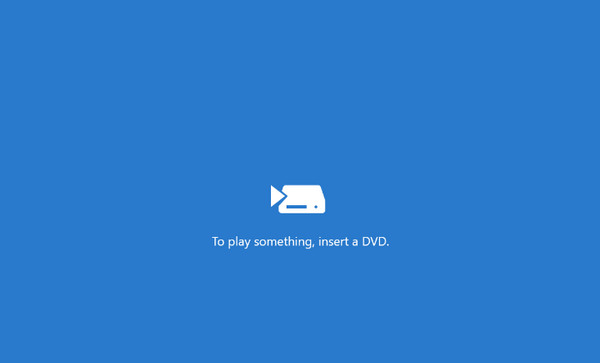
第2步。接下来,将光盘插入光驱,媒体播放器将自动读取光盘。Windows DVD 播放器将扫描可供您观看的电影。
摘要:如果您的计算机上没有预装 DVD 播放器,您可以从 Microsoft Store 下载官方 Windows DVD 播放器。但是,您必须先购买才能观看 DVD 收藏。
Blu-ray Master 免费蓝光播放器
Windows 11/10/8.1/8
区域 1-6 DVD。
4K
添加外部字幕文件。
播放列表和截图功能。
5 星
是的
如何在 Windows 11 上无限制播放 DVD? Blu-ray Master 免费蓝光播放器 是 Windows 11/10/8/7 上下载的最佳替代方案之一。它是一款轻量级程序,包含一个用户友好的界面和无缝播放控件。它支持多种 DVD 视频类型,例如 DVD 文件夹、DVD 和 DVD ISO 文件。
至于其他格式,它还支持 MP4、MOV、FLV、AVI 等流行格式。此外,您还可以使用内置的快照功能在观看时截取屏幕截图。蓝光播放器可下载,最低要求为 Windows 和 Mac。
优点
- 这款适用于 Windows 11 的免费 DVD 播放器可以播放 DVD、蓝光和各种数字格式。
- 您可以创建播放列表来管理 DVD 播放。
- 您可以调整界面设置以改善观看体验。
缺点
- 免费试用版的功能有限。
- 适用于 Windows 11 和 10 的最佳 DVD 播放器,具有可自定义屏幕。
- 更改视频和音轨、字幕和音频频道。
- 使用键盘快捷键完成播放控制。
- 高品质视频搭配高清音频,带来影院般观影体验。
免费下载
对于 Windows
安全下载
免费下载
对于 macOS
安全下载
步骤1。通过以下按钮下载蓝光播放器。将软件安装到您的电脑并将光盘插入光驱。单击 打开光盘 按钮并选择打开文件夹选项。将视频加载到程序中。
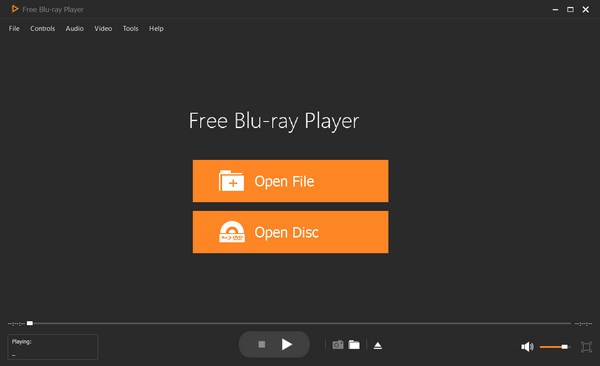
第2步。将提供几个选项,例如选择章节、音频、字幕、标题等。选择所需内容后,点击 播放电影 按钮,它就会播放电影。
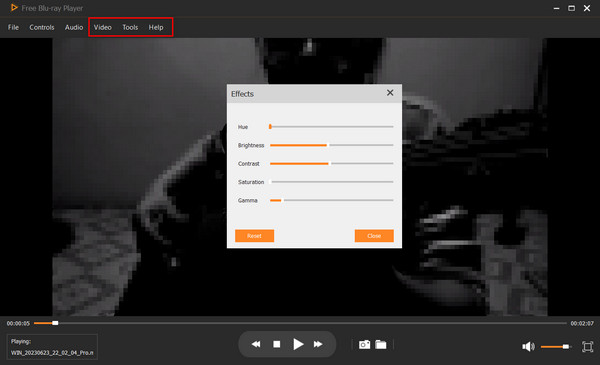
步骤3.根据需要调整设置。转到 控制 菜单并更改标题或章节。从 音频 设置中,您可以选择新的音轨、频道和设备。 视频设置 有屏幕尺寸选项,以及视频和字幕轨道。
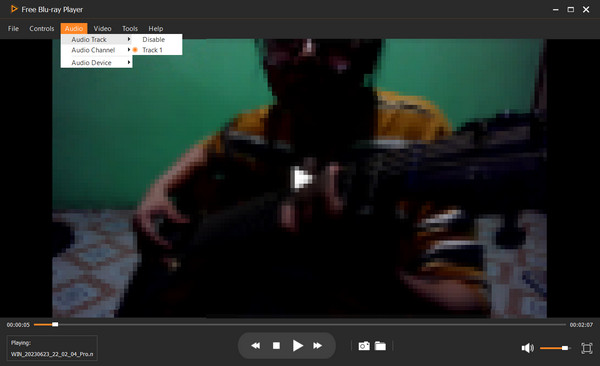
VLC 媒体播放器
Windows 11、10、macOS 10.7 或更高版本。
区域 1-6 DVD。
4K、8K
支持各种格式,如SRT、ASS、SSA等。
热键、同步、视频和音频效果调整。
4 星
是的
VLC 是一款适用于 Windows 11、Mac、Linux 和其他平台的免费 DVD 播放器。它以其灵活的媒体播放器而闻名,配备了 libdvdcss 库来打开加密的 DVD 文件。虽然它的主要作用是播放任何视频和音频文件,但 VLC 还提供其他功能,包括转换器、视频编辑器和 DVD 翻录器。
优点
- 这款适用于 Windows 11 的 DVD 播放器可以播放 DVD、CD 和大多数数字格式。
- 它具有高级设置,如同步、视频和音频效果。
- 它具有播放列表功能来控制视频播放。
缺点
- 它的界面已经过时了。
- 处理高清 DVD 时,可能会出现卡顿或滞后。
步骤1。下载后,在电脑上打开 VLC Media Player。插入光盘,然后单击程序界面上的“媒体”菜单。单击“打开光盘”选项。
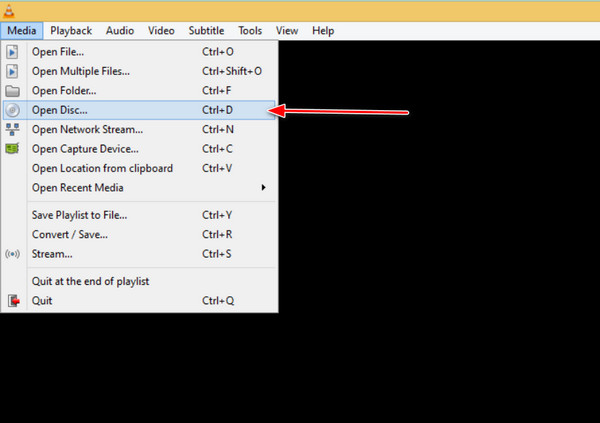
第2步。当“打开媒体”窗口出现时,单击“浏览”按钮并选择 DVD 驱动器。单击“播放”观看内容。
您可以将 VLC 设置为默认媒体播放器,以在 Windows 11 上自动播放 DVD。(VLC 无法播放 DVD? 在这里查看解决方案。)
第 3 部分。 无法在 Windows 11 上的 Windows Media Player 上播放 DVD
需要担心的一件事是 Windows Media Player 并不总是支持和播放 DVD 文件。您可以使用 DVD 解码器将视频转码为 MPEG-2 文件。该工具提供所需的 DVD 编解码器,为您的默认媒体播放器提供打开 DVD 视频所需的编解码器包。使用 Windows Media Player 11 的 DVD 解码器免费下载 XP 进行编解码器安装、音频视频同步等。
获取详细解决方案 在 Windows Media Player 上播放 DVD 正确。
第 4 部分。 有关 Windows 11 版 DVD 的常见问题解答
-
如何在 Windows 11 上播放 DVD?
您需要在计算机上安装 DVD 播放器。然后,您只需将光盘插入光驱,播放器就会自动检测要播放的电影。
-
外置 DVD 驱动器适用于 Windows 11 吗?
通常,Windows 11 支持外部 DVD 驱动器,特别是如果它们具有兼容的 USB 连接。但是,外部驱动器仍然有可能与操作系统不兼容。
-
Windows 有免费的 DVD 播放器吗?
从 Windows 8 或 7 升级的用户可以使用 Windows DVD 播放器。但如果您没有预装 DVD 播放器,则必须从 Microsoft Store 购买。
-
如何在 Windows 11 上播放蓝光?
你可以 在 Windows Media Player 上播放蓝光。但最推荐的程序是蓝光播放器。它易于使用,可以完美播放视频。它还支持多种 DVD 视频和数字格式,例如 MP4、WMV 等。
包起来
总之,DVD 播放器并不总是在 Windows 版本上可用。但您仍然可以 在 Windows 11 上播放 DVD 电影 使用上述解决方案。要获得最佳的 DVD 播放器,您应该下载蓝光播放器以获得无缝播放体验。它可在 Windows 和 Mac 上免费下载。


